Hvordan endre inngang på Samsung TV
Miscellanea / / June 28, 2023
Med stadig økende brukerkrav pakker TV-produsenter som Samsung, Sony, TCL og LG sine nyeste TV-er med flere HDMI-, USB- og andre relevante porter. TV-en din fungerer sømløst med standard systemprogramvare. Men når du kobler til PlayStation- eller Xbox-spillkonsollen, ekstern stasjon, USB-stasjon eller til og med en AV-mottaker, må du endre inngangen for å sjekke innholdet.

Mange brukere har også klaget på å sjekke deres eksterne HD-antenne på Samsung-TV-ene. Det kan være frustrerende når du ikke kan utføre grunnleggende oppgaver på smart-TV-en din. Før du ringer kundeservice, bruk trinnene nedenfor for å endre kilden på din Samsung TV.
Endre kilde på Samsung TV
Når du kobler til en ekstern stasjon, PlayStation-spillkonsoll eller til og med en annen strømmeenhet som f.eks Apple TV, Roku eller Amazon Fire TV Stick, vil du se det relevante innholdet på din Samsung TV.
Før vi starter, sørg for at den tilkoblede enheten er på og koblet til en strømkilde (hvis nødvendig). Ellers vil du bare se en svart skjerm på din Samsung TV.
La oss forstå likhetene mellom inngang og kilde på din Samsung TV. Ny generasjon Samsung TV-er kommer med flere porter, ofte kjent som inngangsalternativer på TV-en. Når du kobler til en ekstern enhet, må du endre TV-inngangen for å sjekke enhetskilden.
Endre inngang på Samsung TV med fjernkontroll
De fleste nye Samsung TV-er kommer med to fjernkontroller. Standardfjernkontrollen leveres med numeriske knapper som gjør det enkelt å bytte satellittkanal. Slik kan du endre inngangen på din Samsung TV med en slik fjernkontroll.
Trinn 1: Finn Kilde-knappen på din Samsung TV. Klikk på den.
Steg 2: Velg en annen HDMI- eller USB-inngang ved hjelp av piltastene og trykk OK.

Bruk Smart Remote for å endre kilde på en Samsung TV
Samsungs smarte TV-fjernkontroll er ganske minimal og tilbyr ikke en dedikert kildeknapp. Du må følge trinnene nedenfor for å endre kilden ved hjelp av en smartfjernkontroll.
Trinn 1: Trykk på hjem-knappen på din Samsung TV.

Steg 2: Flytt til Kilde-menyen – angitt med tilkoblingsporter. Velg den aktuelle inndatamodusen.

Endre inngang på din Samsung TV uten fjernkontroll
Har du mistet fjernkontrollen til Samsung TV? Er din Samsung TV-fjernkontroll virker ikke? Du kan bruke endre inngangen på din Samsung TV uten fjernkontroll også. Det er to måter å gjøre det på.
Bruk fysiske knapper på en Samsung TV
Noen Samsung TV-er kommer med en dedikert kontrollknapp på siden eller nederst. Du kan bruke den til å endre inngangen på din Samsung TV. Her er hva du må gjøre.
Trinn 1: Finn kontrollknappen på din Samsung TV. Press den.
Steg 2: Trykk på kontrollknappen gjentatte ganger for å navigere i kildemenyen.
Trinn 3: Marker inngangen du vil bruke, og Samsung TV viser innholdet fra den relevante kilden.
Bruk SmartThings mobilapp
Du kan bruke Samsungs SmartThings-app til å navigere på TV-en og endre kilden.
Trinn 1: Last ned SmartThings-appen på telefonen. Sørg for å ha telefonen og TV-en på samme Wi-Fi-nettverk.
Last ned SmartThings på iPhone
Last ned SmartThings på Android
Steg 2: Åpne SmartThings og trykk på Legg til enhet. Skann etter enheter i nærheten.

Trinn 3: Velg din Samsung TV fra følgende meny. Det kan be deg om å logge på med Samsung-kontodetaljer. Gi nytt navn til Samsung TV hvis du vil.

Trinn 4: Åpne programvarefjernkontrollen fra appen. Trykk på Hjem-knappen og bruk styreflaten til å endre kilden på din Samsung TV.
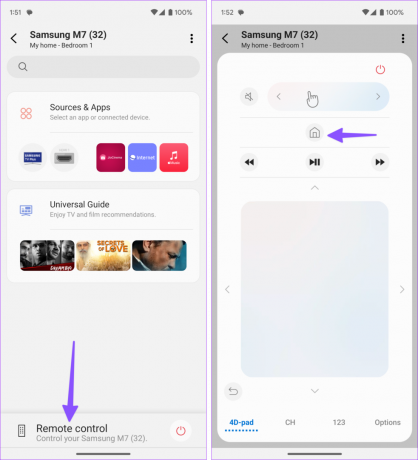
SmartThings er en funksjonsrik app for å administrere smartenhetene dine mens du er på farten. Vi anbefaler på det sterkeste å prøve det.
Gi nytt navn til kilder på din Samsung TV
Kobler du ofte PlayStation til HDMI 1 og hjemmekinoanlegget til HDMI 2? Du kan endre navn på inndataalternativene til dine preferanser for å unngå forvirring.
Trinn 1: Åpne Kilde-menyen på din Samsung TV (sjekk trinnene ovenfor).
Steg 2: Velg HDMI 2 og trykk på pil opp-tasten. Klikk Rediger.

Trinn 3: Velg det relevante enhetsikonet (kabelboks, spillkonsoll, PC, Blu-ray-spiller eller hjemmekinosystem). Rediger navnet og klikk OK.

Du kan nå enkelt bytte mellom relevante HDMI- og USB-innganger på din Samsung TV.
Betydningen av TV-kilder
Fortsett å lese Hvis du er forvirret om de forskjellige inngangsalternativene på din Samsung TV.
- HDMI: Kjent som High-Definition Multimedia Interface, er det en foretrukket port for å koble strømmeenheter, PC-er, spillkonsoller og hjemmekinosystemer til din Samsung TV. De nyeste TV-ene kommer med fire HDMI 2.1-porter.
- USB: Det står for Universal Serial Bus. Du kan koble USB-enheten din, flash-stasjoner og til og med SSD-er til denne porten for å se innholdet.
- RCA: RCA (Radio Corporation of America) foretrekkes for lyd-, video- og DVD-spillere.
- AV: Det er en eldre analog Audio-Video-port som brukes til å koble til retro-spillkonsoller, gamle DVD-spillere og mer.
Utforsk din Samsung TV
Når du slår på Samsung TV-en, slår den på standard Tizen OS-hjem. Enten du har en tradisjonell Samsung TV-fjernkontroll eller den smarte, tar det bare et par sekunder å endre kilden på din Samsung TV.
Sist oppdatert 6. juni 2023
Artikkelen ovenfor kan inneholde tilknyttede lenker som hjelper til med å støtte Guiding Tech. Det påvirker imidlertid ikke vår redaksjonelle integritet. Innholdet forblir objektivt og autentisk.

Skrevet av
Parth jobbet tidligere hos EOTO.tech og dekket teknologinyheter. Han er for tiden frilanser hos Guiding Tech og skriver om appsammenligning, veiledninger, programvaretips og triks og dykker dypt inn i iOS-, Android-, macOS- og Windows-plattformer.



